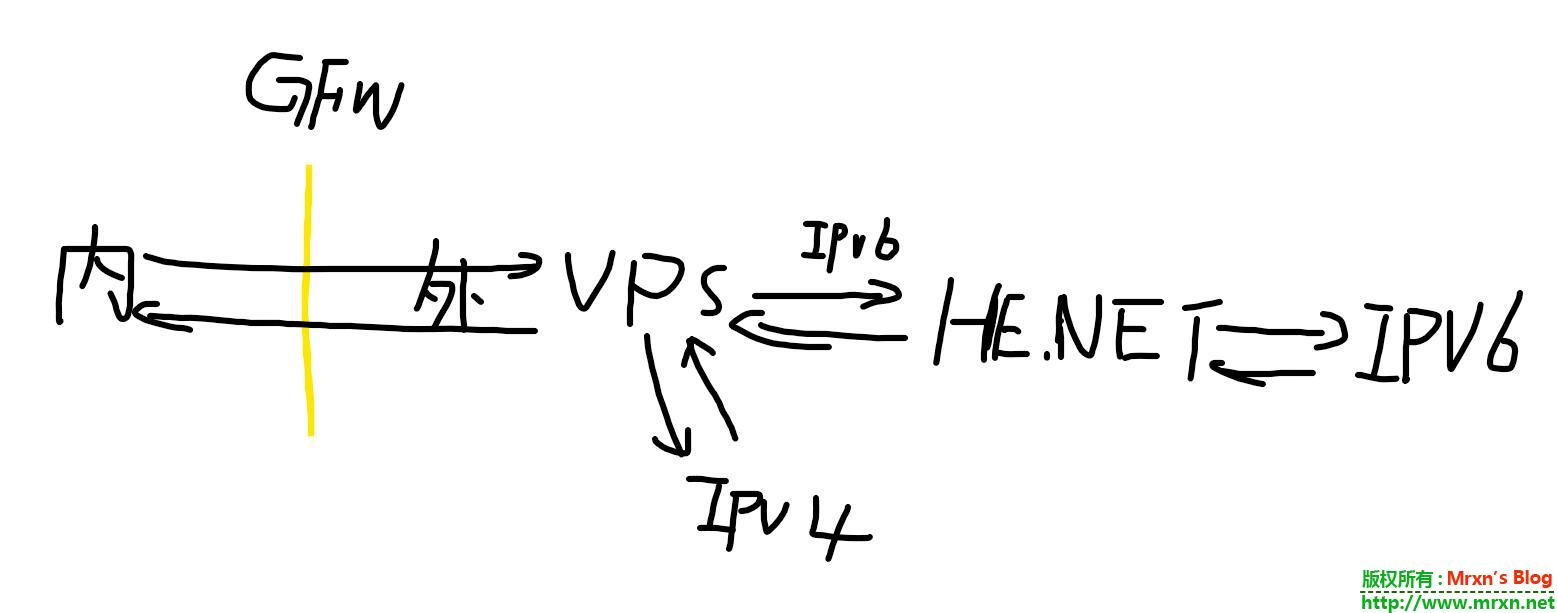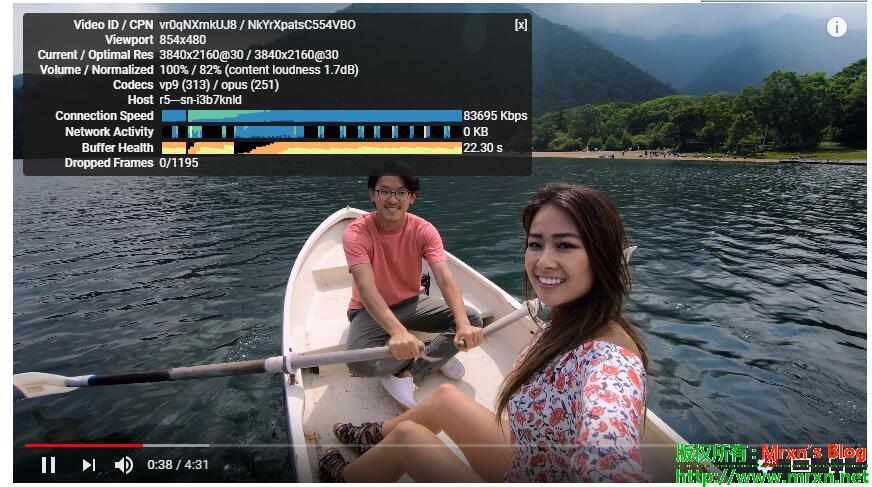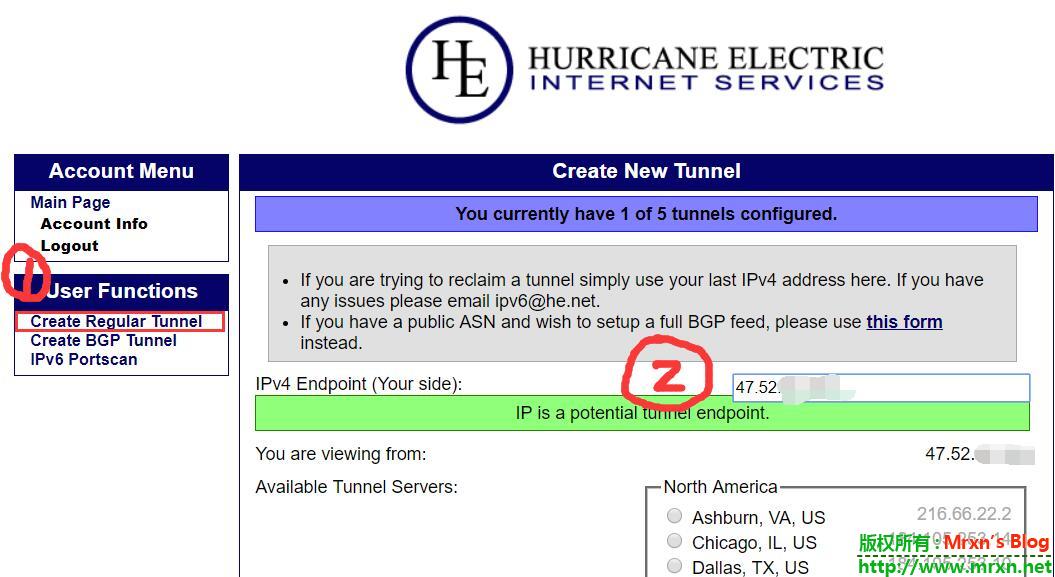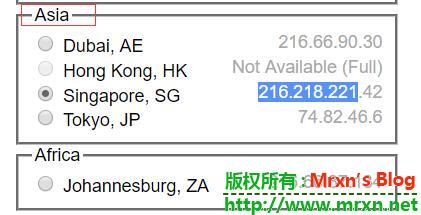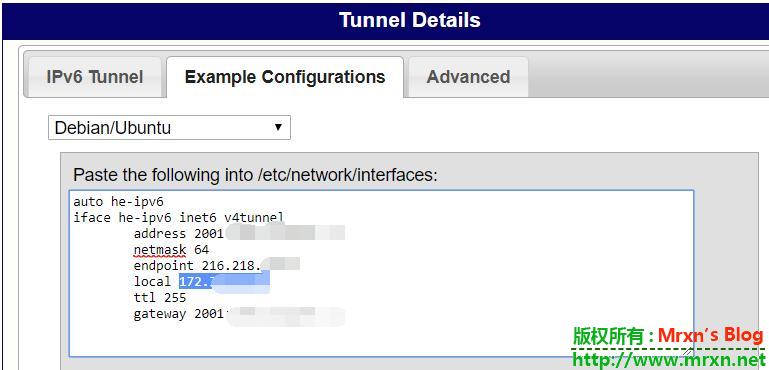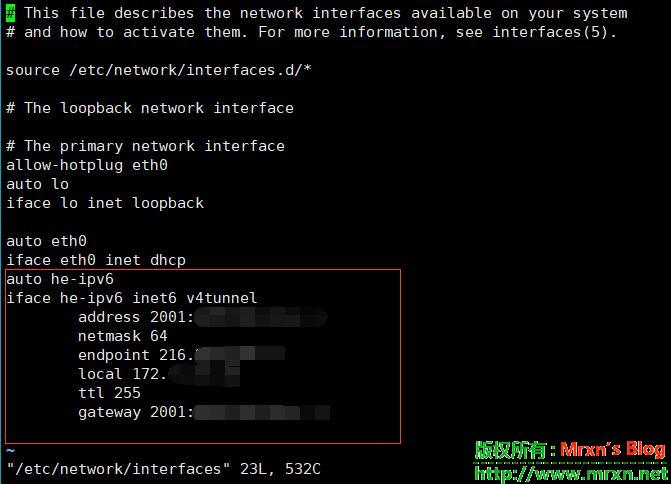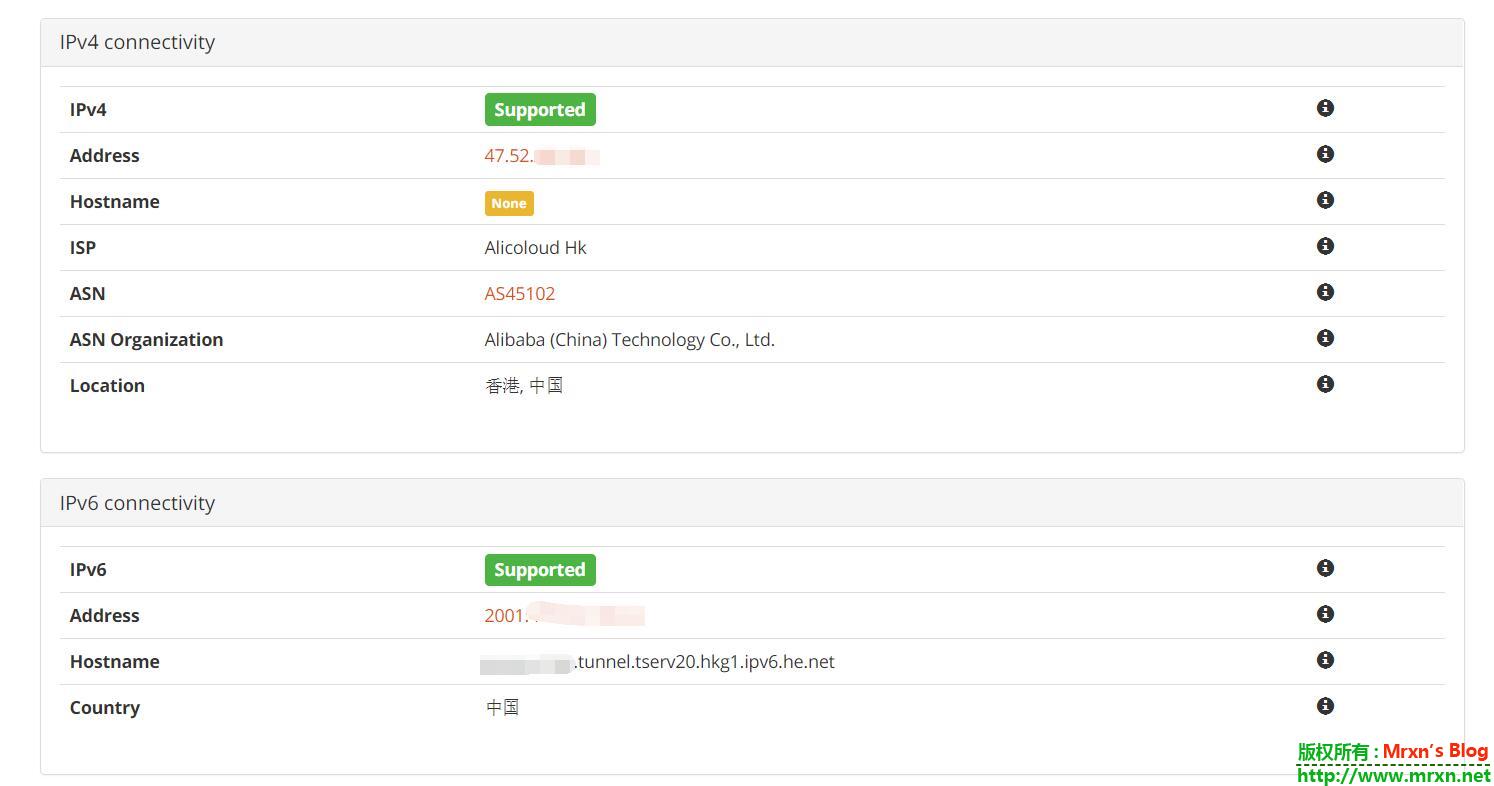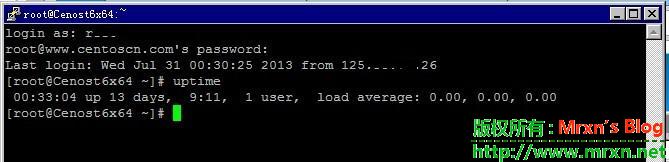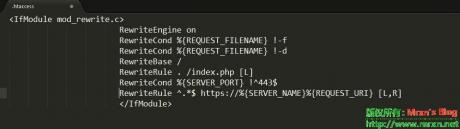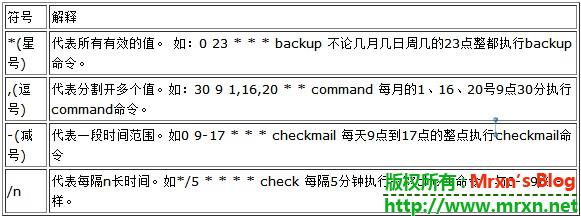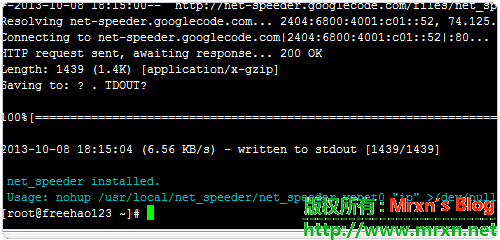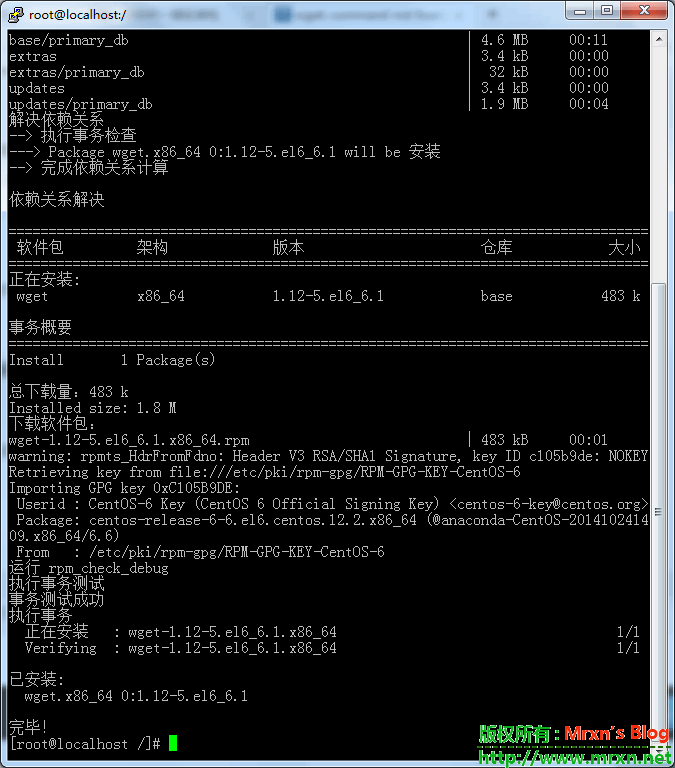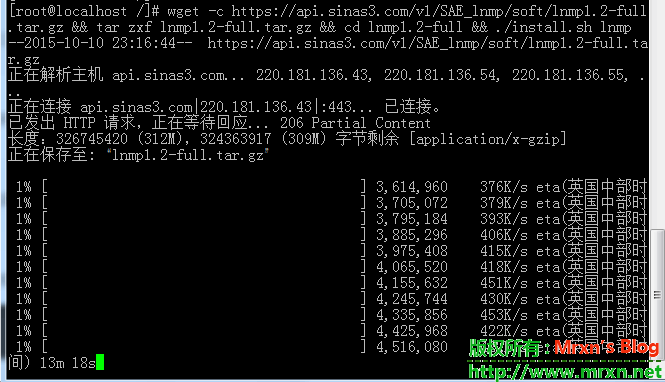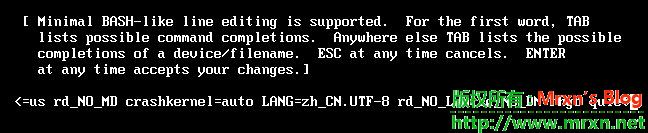给没有ipv6的vps添加ipv6隧道并配置shadowsocks使其可以自由访问ipv4和ipv6资源 翻墙技巧
如题,给没有ipv6的vps添加ipv6隧道并配置shadowsocks使其可以自由访问ipv4和ipv6资源,写这篇文章,是因为给朋友配置的时候遇到的情况,再次小记,当作笔记或者以飨后人吧!
首先声明,这个方法这是用来方便学习研究,以下内容请自行斟酌阅读。
对于IPV4地址频繁出现验证码的可以用ipv6代替,但是由于是桥接的HE.NET的隧道,故,延迟,偶尔断流会不稳,不能游戏,没有UDP转发。但是日常Google搜索,看看YouTube,刷刷twitter,Facebook这些没问题的。大致原理如下:
情况如下:
朋友的机器是47.52开头的阿里云HK的200M的小鸡,系统为debian8,他刚告诉我说他的小鸡不能看油管视频了,也不能打开Google了,我测试后,发现是谷歌封了该IP段。如果你的VPS确定不是IP段问题也看不了可以试试把chrome://flags下面的QUIC关闭。如果确定了IP被封就要麻烦点了,(以下都是在本机没有IPV6的情况下)一种是找其它VPS中转,一种是改hosts或自建DNS方法,另一种就是使用IPV6隧道。如果是自带IPV6的机器可以在shadowsocks/R的配置文件文件里把"dns_ipv6" 参数由"false" 改成"true",这样所有域名都会优先使用v6 解析(记得添加v6 的DNS)。如果像阿里云香港一样的没有IPV6的机器我们可以通过HE.NET的tunnelbroker功能来给VPS申请IPV6地址,通过IPV6来链接谷歌视频服务器。
首先第一步,注册Tunnel broker,并且登录进去
点击前往注册:https://www.tunnelbroker.net/
第二步,在第一步完成的前提下,登陆后,创建通道“Create Regular Tunnel”
IPv4 Endpoint (Your side):后面的选择框里填写你阿里云的公网 IP 地址后,鼠标随便在空白地方点一下,方便系统确认你输入完毕,好检查可用性。如果出现向图中提示的“IP is a potential tunnel endpoint.”说明可以添加ipv6隧道,关于隧道节点的选择,大家可以在自己的VPS上分别ping一下提供的IP,选时延低的,目前亚洲HK的节点已经被用完。请大家根据自己的实际情况来确定,一般来说是选择亚洲(Asia)。
选择完隧道节点后,点击底部的Create Tunnel创建IPV6隧道即可。
第三步,创建IPv6隧道及路由
切换到Example configurations选项卡,下拉菜单选择(你自己的系统型号)比如我朋友的是Debian/Ubuntu,然后将里面的local处应改为你阿里云VPS的内网IP(这个在VPS上通过ifconfig查看),比如:172.x.x.x,然后复制里面的配置参数。
在VPS上的/etc/network/interfaces后面追加上面的配置,vi /etc/network/interfaces
第四步,启用ipv6并且添加IPV6DNS
由于阿里云的网络不支持IPv6,所以官方镜像默认是禁用了相关设置,需要修改一下才能用IPv6。
vi /etc/sysctl.conf将IPv6相关三个参数修改成0启用IPV6。同时在开启BBR的时候可以添加另外两个参数(非必要)。
net.ipv6.conf.all.disable_ipv6 = 0
net.ipv6.conf.default.disable_ipv6 = 0
net.ipv6.conf.lo.disable_ipv6 = 0
net.core.default_qdisc = fq
net.ipv4.tcp_congestion_control = bbr
然后添加IPV6DNS:vi /etc/resolv.conf 在文件末尾追加如下两行参数
nameserver 2001:4860:4860::8844
nameserver 2001:470:20::2
然后保存。(vim下保存,都会吧,ESC退出,然后冒号,wq回车。)重启。
最后一步测试ipv6是否可用:
可以在命令行直接是命令: ping6 ipv6.google.com
或者是专门的网站:
接下来说一下关于这种情形下的shadowsocks该如何配置,这里以秋水大大的最新版本脚本为例。他的脚本安装好shadowsocks后,我们可以看到其配置文件中大致如下:
{
"server":["[::0]","0.0.0.0"],
"server_port":8989,
"local_address":"127.0.0.1",
"local_port":1080,
"password":"xxxxxxxxxx",
"timeout":600,
"method":"chacha20-ietf-poly1305"
}
注意看红色的部分,默认配置这样会导致ipv6不可用(至少在使用IPV6隧道这种情况下),我们需要修改一下,如下:
{
"server":"0.0.0.0",
"server_port":8989,
"local_address":"127.0.0.1",
"local_port":1080,
"password":"xxxxxxxxxx",
"timeout":600,
"method":"chacha20-ietf-poly1305"
}
即可完美使用。。。飞吧!
PS,最后补一点常识:
如何确定目前连接的方式为 IPv4 还是 IPv6 ?
打开https://www.google.com/search?hl=en&q=what+is+my+ip,如果显示的您的 IP 地址为 IPv6 格式说明您是以 IPv6 的形式接入的,否则为 IPv4 形式。
Hosts 如果需要指定域名通过IPv6 访问,修改Hosts文件即可。 vi /etc/hosts 刷新 DNS 缓存 /etc/init.d/nscd restart
下回见!
Centos 查看系统启动时间和运行时间小计 Linux
1.uptime命令
uptime
输出:16:11:40 up 59 days, 4:21, 2 users, load average: 0.00, 0.01, 0.00
如下图所示:
2.查看/proc/uptime文件计算系统启动时间
cat /proc/uptime
输出: 5113396.94 575949.85 第一数字即是系统已运行的时间5113396.94 秒,运用系统工具date即可算出系统启动时间

代码:
date -d "$(awk -F. '{print $1}' /proc/uptime) second ago" +"%Y-%m-%d %H:%M:%S"
输出: 2008-11-09 11:50:31
3.查看/proc/uptime文件计算系统运行时间
代码:
cat /proc/uptime| awk -F. '{run_days=$1 / 86400;run_hour=($1 % 86400)/3600;run_minute=($1 % 3600)/60;run_second=$1 % 60;printf("系统已运行:%d天%d时%d分%d秒",run_days,run_hour,run_minute,run_second)}'
输出:系统已运行:59天4时13分9秒

由于需要测试刚学的shell编程咋样需要用到,就copy过来备份了,原文地址:http://www.centoscn.com/CentOS/help/2013/0731/834.html
Apache下设置自动将http跳转到https方法 技术文章
今天有朋友问我怎么配置虚拟机,使其支持访问者打开首页时自动跳转到https,而非http,因为是虚拟机,重复-虚拟机,所以呢,配置服务器的那些方法不好使,搜索得到如下方法,利用修改 伪静态规则 文件- .htaccess ,使虚拟机也可以支持直接打开网站跳转到https,具体方法如下,在htaccess文件末尾添加如下代码即可实现:
RewriteCond %{SERVER_PORT} !^443$
RewriteRule ^.*$ https://%{SERVER_NAME}%{REQUEST_URI} [L,R]
一行一条命令,其实就是利用伪静态将访问者跳转到443端口,从而实现了http到https的跳转。
注:此为虚拟机的方法,推荐使用服务器自己配置https,虚拟机的这样配置后,有可能导致蜘蛛不能抓取你的网站,对SEO不好,慎重选择!
操作前记得备份相关文件,以及数据!
服务器配置https方面可以参考如下文章:
emlog 使用ssl证书开启HTTPS安全访问三步曲
nginx配置ssl加密(单双向认证、部分https)
NginxRewrite规则判断普通用户与搜索引擎爬虫(UA)实现https跳转
SSL证书与Https应用部署小结
Linux VPS/服务器上用Crontab定时执行脚本/命令来实现VPS自动化 Linux
VPS或者服务器上经常会需要VPS或者服务器上经常会需要定时备份数据、定时执行重启某个服务或定时执行某个程序等等,一般在Linux使用Crontab,Windows下面是用计划任务(Win的都是图形界面设置比较简单),下面主要介绍Linux VPS/服务器上Crontab的安装及使用。
Crontab是一个Unix/Linux系统下的常用的定时执行工具,可以在无需人工干预的情况下运行指定作业。
一、Crontab的安装
1、CentOS下面安装Crontab
yum install vixie-cron crontabs //安装Crontab chkconfig crond on //设为开机自启动 service crond start //启动
说明:vixie-cron软件包是cron的主程序;crontabs软件包是用来安装、卸装、 或列举用来驱动 cron 守护进程的表格的程序。
2、Debian下面安装Crontab
apt-get install cron //大部分情况下Debian都已安装。 /etc/init.d/cron restart //重启Crontab
二、Crontab使用方法 1、查看crontab定时执行任务列表
crontab -l
2、添加crontab定时执行任务
crontab -e
输入crontab任务命令时可能会因为crontab默认编辑器的不同。
如上图所示为nano编辑器,使用比较简单,直接在文件末尾按crontab命令格式输入即可,Ctrl+x退出,再输y 回车保存。
另外一种是vi编辑器,首先按i键,在文件末尾按crontab命令格式输入,再按ESC键,再输入:wq 回车即可。
3、crontab 任务命令书写格式
| 格式: | minute | hour | dayofmonth | month | dayofweek | command |
| 解释: | 分钟 | 小时 | 日期 | 月付 | 周 | 命令 |
| 范围: | 0-59 | 0~23 | 1~31 | 1~12 |
0~7,0和7都代表周日 |
在crontab中我们会经常用到* , - /n 这4个符号,好吧还是再画个表格,更清楚些:
下面举一些例子来加深理解:
每天凌晨3:00执行备份程序:0 3 * * * /root/backup.sh
每周日8点30分执行日志清理程序:30 8 * * 7 /root/clear.sh
每周1周5 0点整执行test程序:0 0 * * 1,5 test
每年的5月12日14点执行wenchuan程序:0 14 12 5 * /root/wenchuan
每晚18点到23点每15分钟重启一次php-fpm:*/15 18-23 * * * /etc/init.d/php-fpm
其他一些命令:
/sbin/service crond start //启动服务 /sbin/service crond stop //关闭服务 /sbin/service crond restart //重启服务 /sbin/service crond reload //重新载入配置 service crond status //查看crontab服务状态 service crond start //手动启动crontab服务
4,设置定时任务:【语 法:crontab [-u <用户名称>][配置文件] 或crontab [-u <用户名称>][-elr]】
5,参 数:
-e 编辑该用户的计时器设置。
-l 列出该用户的计时器设置。
-r 删除该用户的计时器设置。
-u<用户名称> 指定要设定计时器的用户名称。
6,格式:分 时 日 月 周 命令
7,列举,比如我要每天的23点50重启nginx服务,那么,我就输入如下命令:
crontab -e
然后打开一个编辑窗口,按下 insert 按键或者是i,输入:
50 23 * * * /etc/init.d/nginx restart
1,crontab命令
功能说明:设置计时器。
语 法:crontab [-u <用户名称>][配置文件] 或 crontab [-u <用户名称>][-elr]
补充说明:cron是一个常驻服务,它提供计时器的功能,让用户在特定的时间得以执行预设的指令或程序。只要用户会编辑计时器的配置文件,就可以使 用计时器的功能。其配置文件格式如下:
Minute Hour Day Month DayOFWeek Command
参 数:
-e 编辑该用户的计时器设置。
-l 列出该用户的计时器设置。
-r 删除该用户的计时器设置。
-u<用户名称> 指定要设定计时器的用户名称。
2,crontab 格式
基本格式 :
* * * * * command
分 时 日 月 周 命令
第1列表示分钟1~59 每分钟用*或者 */1表示
第2列表示小时1~23(0表示0点)
第3列表示日期1~31
第4列 表示月份1~12
第5列标识号星期0~6(0表示星期天)
第6列要运行的命令
# Use the hash sign to prefix a comment
# +—————- minute (0 – 59)
# | +————- hour (0 – 23)
# | | +———- day of month (1 – 31)
# | | | +——- month (1 – 12)
# | | | | +—- day of week (0 – 7) (Sunday=0 or 7)
# | | | | |
# * * * * * command to be executed
crontab文件的一些例子:
30 21 * * * /etc/init.d/nginx restart
每晚的21:30重启 nginx。
45 4 1,10,22 * * /etc/init.d/nginx restart
每月1、 10、22日的4 : 45重启nginx。
10 1 * * 6,0 /etc/init.d/nginx restart
每周六、周日的1 : 10重启nginx。
0,30 18-23 * * * /etc/init.d/nginx restart
每天18 : 00至23 : 00之间每隔30分钟重启nginx。
0 23 * * 6 /etc/init.d/nginx restart
每星期六的11 : 00 pm重启nginx。
* */1 * * * /etc/init.d/nginx restart
每一小时重启nginx
* 23-7/1 * * * /etc/init.d/nginx restart
晚上11点到早上7点之间,每 隔一小时重启nginx
0 11 4 * mon-wed /etc/init.d/nginx restart
每月的4号与每周一到周三 的11点重启nginx
0 4 1 jan * /etc/init.d/nginx restart
一月一号的4点重启nginx
*/30 * * * * /usr/sbin/ntpdate 210.72.145.20
每半小时同步一下时间
如果需要根据centos vps内存大小来判断然后重启,看以参考这篇文章:
Linux脚本:根据CPU负载及内存使用率自动重启服务进程
CentOS下安装netspeeder加速 技术文章
1、作者项目主页,https://code.google.com/p/net-speeder/
已经迁移到github了:https://github.com/snooda/net-speeder (作者主页也有教程)
安装步骤如下:
安装脚本
获得安装包: wget http://linux.linzhihao.cn/shell/netspeeder.sh
运行安装包:sh netspeeder.sh
然后再看看进程,如果能找到net_speeder ,说明它正在运行,安装就成功了
使用方法(需要root权限启动):
参数:./net_speeder 网卡名 加速规则(bpf规则)
最简单用法: # ./net_speeder venet0 "ip" 加速所有ip协议数据
关闭net_speeder方法:killall net_speeder
2、net-speeder是一个由snooda.com博主写的Linux脚本程序,主要目的是为了解决丢包问题,实现TCP双倍发送,即同一份数据包发送两份。这样的话在服务器带宽充足情况下,丢包率会平方级降低。
3、net-speeder对于不加速就可以跑满带宽的类型来讲(多线程下载),开启后反而由于多出来的无效流量,导致速度减半,性能开销稍大和自由度有损失。所以,如果你的VPS连接国内速度一切正常,请不要启用net-speeder。
4、安装net-speeder的方法也很简单,这里提供由lazyzhu.com博主写的net-speeder一键安装包。执行以下命令:
wget --no-check-certificate https://gist.github.com/LazyZhu/dc3f2f84c336a08fd6a5/raw/d8aa4bcf955409e28a262ccf52921a65fe49da99/net_speeder_lazyinstall.sh
sh net_speeder_lazyinstall.sh
5、日后如果一键安装脚本下载链接失效了,这里给出脚本的具体内容,大家可以将将它保存为.sh文件,然后就可以执行了。
#!/bin/sh
# Set Linux PATH Environment Variables
PATH=/bin:/sbin:/usr/bin:/usr/sbin:/usr/local/bin:/usr/local/sbin:~/bin
export PATH
# Check If You Are Root
if [ $(id -u) != "0" ]; then
clear
echo -e "\033[31m Error: You must be root to run this script! \033[0m"
exit 1
fi
if [ $(arch) == x86_64 ]; then
OSB=x86_64
elif [ $(arch) == i686 ]; then
OSB=i386
else
echo "\033[31m Error: Unable to Determine OS Bit. \033[0m"
exit 1
fi
if egrep -q "5.*" /etc/issue; then
OST=5
wget http://dl.fedoraproject.org/pub/epel/5/${OSB}/epel-release-5-4.noarch.rpm
elif egrep -q "6.*" /etc/issue; then
OST=6
wget http://dl.fedoraproject.org/pub/epel/6/${OSB}/epel-release-6-8.noarch.rpm
else
echo "\033[31m Error: Unable to Determine OS Version. \033[0m"
exit 1
fi
rpm -Uvh epel-release*rpm
yum install -y libnet libnet-devel libpcap libpcap-devel gcc
wget http://net-speeder.googlecode.com/files/net_speeder-v0.1.tar.gz -O -|tar xz
cd net_speeder
if [ -f /proc/user_beancounters ] || [ -d /proc/bc ]; then
sh build.sh -DCOOKED
INTERFACE=venet0
else
sh build.sh
INTERFACE=eth0
fi
NS_PATH=/usr/local/net_speeder
mkdir -p $NS_PATH
cp -Rf net_speeder $NS_PATH
echo -e "\033[36m net_speeder installed. \033[0m"
echo -e "\033[36m Usage: nohup ${NS_PATH}/net_speeder $INTERFACE \"ip\" >/dev/null 2>&1 & \033[0m"
5、安装完成后,会给出脚本用法,最简单的就是开启所有IP协议加速。执行以下命令:
nohup /usr/local/net_speeder/net_speeder venet0 "ip" >/dev/null 2>&1 &
6、net-speeder对于VPS速度有没有优化?就我自己的测试来看,速度和ping值都有所提升,但是流量也是双倍呀!所以对于流量吃紧的童鞋们来说,就别尝试了。。。当然,流量多的就无视。
设置Sysctl.conf用以提高Linux的性能(最完整的sysctl.conf优化方案) 技术文章
Sysctl是一个允许您改变正在运行中的Linux系统的接口。它包含一些 TCP/IP 堆栈和虚拟内存系统的高级选项, 这可以让有经验的管理员提高引人注目的系统性能。用sysctl可以读取设置超过五百个系统变量。基于这点,sysctl(8) 提供两个功能:读取和修改系统设置。
查看所有可读变量:
% sysctl -a
读一个指定的变量,例如 kern.maxproc:
% sysctl kern.maxproc kern.maxproc: 1044
要设置一个指定的变量,直接用 variable=value 这样的语法:
# sysctl kern.maxfiles=5000
kern.maxfiles: 2088 -> 5000
您可以使用sysctl修改系统变量,也可以通过编辑sysctl.conf文件来修改系统变量。sysctl.conf 看起来很像 rc.conf。它用 variable=value 的形式来设定值。指定的值在系统进入多用户模式之后被设定。并不是所有的变量都可以在这个模式下设定。
sysctl 变量的设置通常是字符串、数字或者布尔型。 (布尔型用 1 来表示’yes’,用 0 来表示’no’)。
sysctl -w kernel.sysrq=0
sysctl -w kernel.core_uses_pid=1
sysctl -w net.ipv4.conf.default.accept_redirects=0
sysctl -w net.ipv4.conf.default.accept_source_route=0
sysctl -w net.ipv4.conf.default.rp_filter=1
sysctl -w net.ipv4.tcp_syncookies=1
sysctl -w net.ipv4.tcp_max_syn_backlog=2048
sysctl -w net.ipv4.tcp_fin_timeout=30
sysctl -w net.ipv4.tcp_synack_retries=2
sysctl -w net.ipv4.tcp_keepalive_time=3600
sysctl -w net.ipv4.tcp_window_scaling=1
sysctl -w net.ipv4.tcp_sack=1
配置sysctl
编辑此文件:
vi /etc/sysctl.conf
如果该文件为空,则输入以下内容,否则请根据情况自己做调整:
# Controls source route verification # Default should work for all interfaces net.ipv4.conf.default.rp_filter = 1 # net.ipv4.conf.all.rp_filter = 1 # net.ipv4.conf.lo.rp_filter = 1 # net.ipv4.conf.eth0.rp_filter = 1 # Disables IP source routing # Default should work for all interfaces net.ipv4.conf.default.accept_source_route = 0 # net.ipv4.conf.all.accept_source_route = 0 # net.ipv4.conf.lo.accept_source_route = 0 # net.ipv4.conf.eth0.accept_source_route = 0 # Controls the System Request debugging functionality of the kernel kernel.sysrq = 0 # Controls whether core dumps will append the PID to the core filename. # Useful for debugging multi-threaded applications. kernel.core_uses_pid = 1 # Increase maximum amount of memory allocated to shm # Only uncomment if needed! # kernel.shmmax = 67108864 # Disable ICMP Redirect Acceptance # Default should work for all interfaces net.ipv4.conf.default.accept_redirects = 0 # net.ipv4.conf.all.accept_redirects = 0 # net.ipv4.conf.lo.accept_redirects = 0 # net.ipv4.conf.eth0.accept_redirects = 0 # Enable Log Spoofed Packets, Source Routed Packets, Redirect Packets # Default should work for all interfaces net.ipv4.conf.default.log_martians = 1 # net.ipv4.conf.all.log_martians = 1 # net.ipv4.conf.lo.log_martians = 1 # net.ipv4.conf.eth0.log_martians = 1 # Decrease the time default value for tcp_fin_timeout connection net.ipv4.tcp_fin_timeout = 25 # Decrease the time default value for tcp_keepalive_time connection net.ipv4.tcp_keepalive_time = 1200 # Turn on the tcp_window_scaling net.ipv4.tcp_window_scaling = 1 # Turn on the tcp_sack net.ipv4.tcp_sack = 1 # tcp_fack should be on because of sack net.ipv4.tcp_fack = 1 # Turn on the tcp_timestamps net.ipv4.tcp_timestamps = 1 # Enable TCP SYN Cookie Protection net.ipv4.tcp_syncookies = 1 # Enable ignoring broadcasts request net.ipv4.icmp_echo_ignore_broadcasts = 1 # Enable bad error message Protection net.ipv4.icmp_ignore_bogus_error_responses = 1 # Make more local ports available # net.ipv4.ip_local_port_range = 1024 65000 # Set TCP Re-Ordering value in kernel to ‘5′ net.ipv4.tcp_reordering = 5 # Lower syn retry rates net.ipv4.tcp_synack_retries = 2 net.ipv4.tcp_syn_retries = 3 # Set Max SYN Backlog to ‘2048′ net.ipv4.tcp_max_syn_backlog = 2048 # Various Settings net.core.netdev_max_backlog = 1024 # Increase the maximum number of skb-heads to be cached net.core.hot_list_length = 256 # Increase the tcp-time-wait buckets pool size net.ipv4.tcp_max_tw_buckets = 360000 # This will increase the amount of memory available for socket input/output queues net.core.rmem_default = 65535 net.core.rmem_max = 8388608 net.ipv4.tcp_rmem = 4096 87380 8388608 net.core.wmem_default = 65535 net.core.wmem_max = 8388608 net.ipv4.tcp_wmem = 4096 65535 8388608 net.ipv4.tcp_mem = 8388608 8388608 8388608 net.core.optmem_max = 40960
如果希望屏蔽别人 ping 你的主机,则加入以下代码:
# Disable ping requests
net.ipv4.icmp_echo_ignore_all = 1
编辑完成后,请执行以下命令使变动立即生效:
/sbin/sysctl -p
/sbin/sysctl -w net.ipv4.route.flush=1
###################
所有rfc相关的选项都是默认启用的,因此网上的那些还自己写rfc支持的都可以扔掉了:)
###############################
net.inet.ip.sourceroute=0
net.inet.ip.accept_sourceroute=0
#############################
通过源路由,攻击者可以尝试到达内部IP地址 --包括RFC1918中的地址,所以
不接受源路由信息包可以防止你的内部网络被探测。
#################################
net.inet.tcp.drop_synfin=1
###################################
安全参数,编译内核的时候加了options TCP_DROP_SYNFIN才可以用,可以阻止某些OS探测。
##################################
kern.maxvnodes=8446
#################http://www.bsdlover.cn#########
vnode 是对文件或目录的一种内部表达。 因此, 增加可以被操作系统利用的 vnode 数量将降低磁盘的 I/O。
一般而言, 这是由操作系统自行完成的,也不需要加以修改。但在某些时候磁盘 I/O 会成为瓶颈,
而系统的 vnode 不足, 则这一配置应被增加。此时需要考虑是非活跃和空闲内存的数量。
要查看当前在用的 vnode 数量:
# sysctl vfs.numvnodes
vfs.numvnodes: 91349
要查看最大可用的 vnode 数量:
# sysctl kern.maxvnodes
kern.maxvnodes: 100000
如果当前的 vnode 用量接近最大值,则将 kern.maxvnodes 值增大 1,000 可能是个好主意。
您应继续查看 vfs.numvnodes 的数值, 如果它再次攀升到接近最大值的程度,
仍需继续提高 kern.maxvnodes。 在 top(1) 中显示的内存用量应有显著变化,
更多内存会处于活跃 (active) 状态。
####################################
kern.maxproc: 964
#################http://www.bsdlover.cn#########
Maximum number of processes
####################################
kern.maxprocperuid: 867
#################http://www.bsdlover.cn#########
Maximum processes allowed per userid
####################################
因为我的maxusers设置的是256,20+16maxusers=4116。
maxprocperuid至少要比maxproc少1,因为init(8) 这个系统程序绝对要保持在运作状态。
我给它设置的2068。
kern.maxfiles: 1928
#################http://www.bsdlover.cn#########
系统中支持最多同时开启的文件数量,如果你在运行数据库或大的很吃描述符的进程,那么应该设置在20000以上,
比如kde这样的桌面环境,它同时要用的文件非常多。
一般推荐设置为32768或者65536。
####################################
kern.argmax: 262144
#################http://www.bsdlover.cn#########
maximum number of bytes (or characters) in an argument list.
命令行下最多支持的参数,比如你在用find命令来批量删除一些文件的时候
find . -name ".old" -delete,如果文件数超过了这个数字,那么会提示你数字太多的。
可以利用find . -name "*.old" -ok rm {} \;来删除。
默认的参数已经足够多了,因此不建议再做修改。
####################################
kern.securelevel: -1
#################http://www.bsdlover.cn#########
-1:这是系统默认级别,没有提供任何内核的保护错误;
0:基本上作用不多,当你的系统刚启动就是0级别的,当进入多用户模式的时候就自动变成1级了。
1:在这个级别上,有如下几个限制:
a. 不能通过kldload或者kldunload加载或者卸载可加载内核模块;
b. 应用程序不能通过/dev/mem或者/dev/kmem直接写内存;
c. 不能直接往已经装在(mounted)的磁盘写东西,也就是不能格式化磁盘,但是可以通过标准的内核接口执行写操作;
d. 不能启动X-windows,同时不能使用chflags来修改文件属性;
2:在 1 级别的基础上还不能写没装载的磁盘,而且不能在1秒之内制造多次警告,这个是防止DoS控制台的;
3:在 2 级别的级别上不允许修改IPFW防火墙的规则。
如果你已经装了防火墙,并且把规则设好了,不轻易改动,那么建议使用3级别,如果你没有装防火墙,而且还准备装防火墙的话,不建议使用。
我们这里推荐使用 2 级别,能够避免比较多对内核攻击。
####################################
kern.maxfilesperproc: 1735
#################http://www.bsdlover.cn#########
每个进程能够同时打开的最大文件数量,网上很多资料写的是32768
除非用异步I/O或大量线程,打开这么多的文件恐怕是不太正常的。
我个人建议不做修改,保留默认。
####################################
kern.ipc.maxsockbuf: 262144
#################http://www.bsdlover.cn#########
最大的套接字缓冲区,网上有建议设置为2097152(2M)、8388608(8M)的。
我个人倒是建议不做修改,保持默认的256K即可,缓冲区大了可能造成碎片、阻塞或者丢包。
####################################
kern.ipc.somaxconn: 128
#################http://www.bsdlover.cn#########
最大的等待连接完成的套接字队列大小,即并发连接数。
高负载服务器和受到Dos攻击的系统也许会因为这个队列被塞满而不能提供正常服务。
默认为128,推荐在1024-4096之间,根据机器和实际情况需要改动,数字越大占用内存也越大。
####################################
kern.ipc.nmbclusters: 4800
#################http://www.bsdlover.cn#########
这个值用来调整系统在开机后所要分配给网络 mbufs 的 cluster 数量,
由于每个 cluster 大小为 2K,所以当这个值为 1024 时,也是会用到 2MB 的核心内存空间。
假设我们的网页同时约有 1000 个联机,而 TCP 传送及接收的暂存区大小都是 16K,
则最糟的情况下,我们会需要 (16K+16K) * 1024,也就是 32MB 的空间,
然而所需的 mbufs 大概是这个空间的二倍,也就是 64MB,所以所需的 cluster 数量为 64MB/2K,也就是 32768。
对于内存有限的机器,建议值是 1024 到 4096 之间,而当拥有海量存储器空间时,我们可以将它设定为 4096 到 32768 之间。
我们可以使用 netstat 这个指令并加上参数 -m 来查看目前所使用的 mbufs 数量。
要修改这个值必须在一开机就修改,所以只能在 /boot/loader.conf 中加入修改的设定
kern.ipc.nmbclusters=32768
####################################
kern.ipc.shmmax: 33554432
#################http://www.bsdlover.cn#########
共享内存和信号灯("System VIPC")如果这些过小的话,有些大型的软件将无法启动
安装xine和mplayer提示的设置为67108864,即64M,
如果内存多的话,可以设置为134217728,即128M
####################################
kern.ipc.shmall: 8192
#################http://www.bsdlover.cn#########
共享内存和信号灯("System VIPC")如果这些过小的话,有些大型的软件将无法启动
安装xine和mplayer提示的设置为32768
####################################
kern.ipc.shm_use_phys: 0
#################http://www.bsdlover.cn#########
如果我们将它设成 1,则所有 System V 共享内存 (share memory,一种程序间沟通的方式)部份都会被留在实体的内存 (physical memory) 中,
而不会被放到硬盘上的 swap 空间。我们知道物理内存的存取速度比硬盘快许多,而当物理内存空间不足时,
部份数据会被放到虚拟的内存上,从物理内存和虚拟内存之间移转的动作就叫作 swap。如果时常做 swap 的动作,
则需要一直对硬盘作 I/O,速度会很慢。因此,如果我们有大量的程序 (数百个) 需要共同分享一个小的共享内存空间,
或者是共享内存空间很大时,我们可以将这个值打开。
这一项,我个人建议不做修改,除非你的内存非常大。
####################################
kern.ipc.shm_allow_removed: 0
#################http://www.bsdlover.cn#########
共享内存是否允许移除?这项似乎是在fb下装vmware需要设置为1的,否则会有加载SVGA出错的提示
作为服务器,这项不动也罢。
####################################
kern.ipc.numopensockets: 12
#################http://www.bsdlover.cn#########
已经开启的socket数目,可以在最繁忙的时候看看它是多少,然后就可以知道maxsockets应该设置成多少了。
####################################
kern.ipc.maxsockets: 1928
#################http://www.bsdlover.cn#########
这是用来设定系统最大可以开启的 socket 数目。如果您的服务器会提供大量的 FTP 服务,
而且常快速的传输一些小档案,您也许会发现常传输到一半就中断。因为 FTP 在传输档案时,
每一个档案都必须开启一个 socket 来传输,但关闭 socket 需要一段时间,如果传输速度很快,
而档案又多,则同一时间所开启的 socket 会超过原本系统所许可的值,这时我们就必须把这个值调大一点。
除了 FTP 外,也许有其它网络程序也会有这种问题。
然而,这个值必须在系统一开机就设定好,所以如果要修改这项设定,我们必须修改 /boot/loader.conf 才行
kern.ipc.maxsockets="16424"
####################################
kern.ipc.nsfbufs: 1456
#################http://www.bsdlover.cn#########
经常使用 sendfile(2) 系统调用的繁忙的服务器,
有必要通过 NSFBUFS 内核选项或者在 /boot/loader.conf (查看 loader(8) 以获得更多细节) 中设置它的值来调节 sendfile(2) 缓存数量。
这个参数需要调节的普通原因是在进程中看到 sfbufa 状态。sysctl kern.ipc.nsfbufs 变量在内核配置变量中是只读的。
这个参数是由 kern.maxusers 决定的,然而它可能有必要因此而调整。
在/boot/loader.conf里加入
kern.ipc.nsfbufs="2496"
####################################
kern.maxusers: 59
#################http://www.bsdlover.cn#########
maxusers 的值决定了处理程序所容许的最大值,20+16*maxusers 就是你将得到的所容许处理程序。
系统一开机就必须要有 18 个处理程序 (process),即便是简单的执行指令 man 又会产生 9 个 process,
所以将这个值设为 64 应该是一个合理的数目。
如果你的系统会出现 proc table full 的讯息的话,可以就把它设大一点,例如 128。
除非您的系统会需要同时开启很多档案,否则请不要设定超过 256。
可以在 /boot/loader.conf 中加入该选项的设定,
kern.maxusers=256
####################################
kern.coredump: 1
#################http://www.bsdlover.cn#########
如果设置为0,则程序异常退出时不会生成core文件,作为服务器,不建议这样。
####################################
kern.corefile: %N.core
#################http://www.bsdlover.cn#########
可设置为kern.corefile="/data/coredump/%U-%P-%N.core"
其中 %U是UID,%P是进程ID,%N是进程名,当然/data/coredump必须是一个实际存在的目录
####################################
vm.swap_idle_enabled: 0
vm.swap_idle_threshold1: 2
vm.swap_idle_threshold2: 10
#########################
在有很多用户进入、离开系统和有很多空闲进程的大的多用户系统中很有用。
可以让进程更快地进入内存,但它会吃掉更多的交换和磁盘带宽。
系统默认的页面调度算法已经很好了,最好不要更改。
########################
vfs.ufs.dirhash_maxmem: 2097152
#########################
默认的dirhash最大内存,默认2M
增加它有助于改善单目录超过100K个文件时的反复读目录时的性能
建议修改为33554432(32M)
#############################
vfs.vmiodirenable: 1
#################
这个变量控制目录是否被系统缓存。大多数目录是小的,在系统中只使用单个片断(典型的是1K)并且在缓存中使用的更小 (典型的是512字节)。
当这个变量设置为关闭 (0) 时,缓存器仅仅缓存固定数量的目录,即使您有很大的内存。
而将其开启 (设置为1) 时,则允许缓存器用 VM 页面缓存来缓存这些目录,让所有可用内存来缓存目录。
不利的是最小的用来缓存目录的核心内存是大于 512 字节的物理页面大小(通常是 4k)。
我们建议如果您在运行任何操作大量文件的程序时保持这个选项打开的默认值。
这些服务包括 web 缓存,大容量邮件系统和新闻系统。
尽管可能会浪费一些内存,但打开这个选项通常不会降低性能。但还是应该检验一下。
####################
vfs.hirunningspace: 1048576
############################
这个值决定了系统可以将多少数据放在写入储存设备的等候区。通常使用默认值即可,
但当我们有多颗硬盘时,我们可以将它调大为 4MB 或 5MB。
注意这个设置成很高的值(超过缓存器的写极限)会导致坏的性能。
不要盲目的把它设置太高!高的数值会导致同时发生的读操作的迟延。
#############################
vfs.write_behind: 1
#########################
这个选项预设为 1,也就是打开的状态。在打开时,在系统需要写入数据在硬盘或其它储存设备上时,
它会等到收集了一个 cluster 单位的数据后再一次写入,否则会在一个暂存区空间有写入需求时就立即写到硬盘上。
这个选项打开时,对于一个大的连续的文件写入速度非常有帮助。但如果您遇到有很多行程延滞在等待写入动作时,您可能必须关闭这个功能。
############################
net.local.stream.sendspace: 8192
##################################
本地套接字连接的数据发送空间
建议设置为65536
###################################
net.local.stream.recvspace: 8192
##################################
本地套接字连接的数据接收空间
建议设置为65536
###################################
net.inet.ip.portrange.lowfirst: 1023
net.inet.ip.portrange.lowlast: 600
net.inet.ip.portrange.first: 49152
net.inet.ip.portrange.last: 65535
net.inet.ip.portrange.hifirst: 49152
net.inet.ip.portrange.hilast: 65535
###################
以上六项是用来控制TCP及UDP所使用的port范围,这个范围被分成三个部份,低范围、预设范围、及高范围。
这些是你的服务器主动发起连接时的临时端口的范围,预设的已经1万多了,一般的应用就足够了。
如果是比较忙碌的FTP server,一般也不会同时提供给1万多人访问的,
当然如果很不幸,你的服务器就要提供很多,那么可以修改first的值,比如直接用1024开始
#########################
net.inet.ip.redirect: 1
#########################
设置为0,屏蔽ip重定向功能
###########################
net.inet.ip.rtexpire: 3600
net.inet.ip.rtminexpire: 10
########################
很多apache产生的CLOSE_WAIT状态,这种状态是等待客户端关闭,但是客户端那边并没有正常的关闭,于是留下很多这样的东东。
建议都修改为2
#########################
net.inet.ip.intr_queue_maxlen: 50
########################
Maximum size of the IP input queue,如果下面的net.inet.ip.intr_queue_drops一直在增加,
那就说明你的队列空间不足了,那么可以考虑增加该值。
##########################
net.inet.ip.intr_queue_drops: 0
####################
Number of packets dropped from the IP input queue,如果你sysctl它一直在增加,
那么增加net.inet.ip.intr_queue_maxlen的值。
#######################
net.inet.ip.fastforwarding: 0
#############################
如果打开的话每个目标地址一次转发成功以后它的数据都将被记录进路由表和arp数据表,节约路由的计算时间
但会需要大量的内核内存空间来保存路由表。
如果内存够大,打开吧,呵呵
#############################
net.inet.ip.random_id: 0
#####################
默认情况下,ip包的id号是连续的,而这些可能会被攻击者利用,比如可以知道你nat后面带了多少主机。
如果设置成1,则这个id号是随机的,嘿嘿。
#####################
net.inet.icmp.maskrepl: 0
############################
防止广播风暴,关闭其他广播探测的响应。默认即是,无须修改。
###############################
net.inet.icmp.icmplim: 200
##############################
限制系统发送ICMP速率,改为100吧,或者保留也可,并不会给系统带来太大的压力。
###########################
net.inet.icmp.icmplim_output: 1
###################################
如果设置成0,就不会看到提示说Limiting icmp unreach response from 214 to 200 packets per second 等等了
不过禁止输出容易让我们忽视攻击的存在。这个自己看着办吧。
######################################
net.inet.icmp.drop_redirect: 0
net.inet.icmp.log_redirect: 0
###################################
设置为1,屏蔽ICMP重定向功能
###################################
net.inet.icmp.bmcastecho: 0
############################
防止广播风暴,关闭广播ECHO响应,默认即是,无须修改。
###############################
net.inet.tcp.mssdflt: 512
net.inet.tcp.minmss: 216
###############################
数据包数据段最小值,以上两个选项最好不动!或者只修改mssdflt为1460,minmss不动。
原因详见http://www.bsdlover.cn/security/2007/1211/article_4.html
#############################
net.inet.tcp.keepidle: 7200000
######################
TCP的套接字的空闲时间,默认时间太长,可以改为600000(10分钟)。
##########################
net.inet.tcp.sendspace: 32768
#################http://www.bsdlover.cn#########
最大的待发送TCP数据缓冲区空间,应用程序将数据放到这里就认为发送成功了,系统TCP堆栈保证数据的正常发送。
####################################
net.inet.tcp.recvspace: 65536
###################################
最大的接受TCP缓冲区空间,系统从这里将数据分发给不同的套接字,增大该空间可提高系统瞬间接受数据的能力以提高性能。
###################################
这二个选项分别控制了网络 TCP 联机所使用的传送及接收暂存区的大小。预设的传送暂存区为 32K,而接收暂存区为 64K。
如果需要加速 TCP 的传输,可以将这二个值调大一点,但缺点是太大的值会造成系统核心占用太多的内存。
如果我们的机器会同时服务数百或数千个网络联机,那么这二个选项最好维持默认值,否则会造成系统核心内存不足。
但如果我们使用的是 gigabite 的网络,将这二个值调大会有明显效能的提升。
传送及接收的暂存区大小可以分开调整,
例如,假设我们的系统主要做为网页服务器,我们可以将接收的暂存区调小一点,并将传送的暂存区调大,如此一来,我们就可以避免占去太多的核心内存空间。
net.inet.udp.maxdgram: 9216
#########################
最大的发送UDP数据缓冲区大小,网上的资料大多都是65536,我个人认为没多大必要,
如果要调整,可以试试24576。
##############################
net.inet.udp.recvspace: 42080
##################
最大的接受UDP缓冲区大小,网上的资料大多都是65536,我个人认为没多大必要,
如果要调整,可以试试49152。
#######################
以上四项配置通常不会导致问题,一般说来网络流量是不对称的,因此应该根据实际情况调整,并观察其效果。
如果我们将传送或接收的暂存区设为大于 65535,除非服务器本身及客户端所使用的操作系统都支持 TCP 协议的 windows scaling extension (请参考 RFC 1323 文件)。
FreeBSD默认已支持 rfs1323 (即 sysctl 的 net.inet.tcp.rfc1323 选项)。
###################################################
net.inet.tcp.log_in_vain: 0
##################
记录下任何TCP连接,这个一般情况下不应该更改。
####################
net.inet.tcp.blackhole: 0
##################################
建议设置为2,接收到一个已经关闭的端口发来的所有包,直接drop,如果设置为1则是只针对TCP包
#####################################
net.inet.tcp.delayed_ack: 1
###########################
当一台计算机发起TCP连接请求时,系统会回应ACK应答数据包。
该选项设置是否延迟ACK应答数据包,把它和包含数据的数据包一起发送。
在高速网络和低负载的情况下会略微提高性能,但在网络连接较差的时候,
对方计算机得不到应答会持续发起连接请求,反而会让网络更加拥堵,降低性能。
因此这个值我建议您看情况而定,如果您的网速不是问题,可以将封包数量减少一半
如果网络不是特别好,那么就设置为0,有请求就先回应,这样其实浪费的网通、电信的带宽速率而不是你的处理时间:)
############################
net.inet.tcp.inflight.enable: 1
net.inet.tcp.inflight.debug: 0
net.inet.tcp.inflight.rttthresh: 10
net.inet.tcp.inflight.min: 6144
net.inet.tcp.inflight.max: 1073725440
net.inet.tcp.inflight.stab: 20
###########################
限制 TCP 带宽延迟积和 NetBSD 的 TCP/Vegas 类似。
它可以通过将 sysctl 变量 net.inet.tcp.inflight.enable 设置成 1 来启用。
系统将尝试计算每一个连接的带宽延迟积,并将排队的数据量限制在恰好能保持最优吞吐量的水平上。
这一特性在您的服务器同时向使用普通调制解调器,千兆以太网,乃至更高速度的光与网络连接 (或其他带宽延迟积很大的连接) 的时候尤为重要,
特别是当您同时使用滑动窗缩放,或使用了大的发送窗口的时候。
如果启用了这个选项,您还应该把 net.inet.tcp.inflight.debug 设置为 0 (禁用调试),
对于生产环境而言, 将 net.inet.tcp.inflight.min 设置成至少 6144 会很有好处。
然而, 需要注意的是,这个值设置过大事实上相当于禁用了连接带宽延迟积限制功能。
这个限制特性减少了在路由和交换包队列的堵塞数据数量,也减少了在本地主机接口队列阻塞的数据的数量。
在少数的等候队列中、交互式连接,尤其是通过慢速的调制解调器,也能用低的 往返时间操作。
但是,注意这只影响到数据发送 (上载/服务端)。对数据接收(下载)没有效果。
调整 net.inet.tcp.inflight.stab 是 不 推荐的。
这个参数的默认值是 20,表示把 2 个最大包加入到带宽延迟积窗口的计算中。
额外的窗口似的算法更为稳定,并改善对于多变网络环境的相应能力,
但也会导致慢速连接下的 ping 时间增长 (尽管还是会比没有使用 inflight 算法低许多)。
对于这些情形, 您可能会希望把这个参数减少到 15, 10, 或 5;
并可能因此而不得不减少 net.inet.tcp.inflight.min (比如说, 3500) 来得到希望的效果。
减少这些参数的值, 只应作为最后不得已时的手段来使用。
############################
net.inet.tcp.syncookies: 1
#########################
SYN cookies是一种用于通过选择加密的初始化TCP序列号,可以对回应的包做验证来降低SYN'洪水'攻击的影响的技术。
默认即是,不需修改
########################
net.inet.tcp.msl: 30000
#######################
这个值网上很多文章都推荐的7500,
还可以改的更小一些(如2000或2500),这样可以加快不正常连接的释放过程(三次握手2秒、FIN_WAIT4秒)。
#########################
net.inet.tcp.always_keepalive: 1
###########################
帮助系统清除没有正常断开的TCP连接,这增加了一些网络带宽的使用,但是一些死掉的连接最终能被识别并清除。
死的TCP连接是被拨号用户存取的系统的一个特别的问题,因为用户经常断开modem而不正确的关闭活动的连接。
#############################
net.inet.udp.checksum: 1
#########################
防止不正确的udp包的攻击,默认即是,不需修改
##############################
net.inet.udp.log_in_vain: 0
#######################
记录下任何UDP连接,这个一般情况下不应该修改。
#######################
net.inet.udp.blackhole: 0
####################
建议设置为1,接收到一个已经关闭的端口发来的所有UDP包直接drop
#######################
net.inet.raw.maxdgram: 8192
#########################
Maximum outgoing raw IP datagram size
很多文章建议设置为65536,好像没多大必要。
######################################
net.inet.raw.recvspace: 8192
######################
Maximum incoming raw IP datagram size
很多文章建议设置为65536,好像没多大必要。
#######################
net.link.ether.inet.max_age: 1200
####################
调整ARP清理的时间,通过向IP路由缓冲填充伪造的ARP条目可以让恶意用户产生资源耗竭和性能减低攻击。
这项似乎大家都未做改动,我建议不动或者稍微减少,比如300(HP-UX默认的5分钟)
#######################
net.inet6.ip6.redirect: 1
###############################
设置为0,屏蔽ipv6重定向功能
###########################
net.isr.direct: 0
#################http://www.bsdlover.cn#########
所有MPSAFE的网络ISR对包做立即响应,提高网卡性能,设置为1。
####################################
hw.ata.wc: 1
#####################
这个选项用来打开 IDE 硬盘快取。当打开时,如果有数据要写入硬盘时,硬盘会假装已完成写入,并将数据快取起来。
这种作法会加速硬盘的存取速度,但当系统异常关机时,比较容易造成数据遗失。
不过由于关闭这个功能所带来的速度差异实在太大,建议还是保留原本打开的状态吧,不做修改。
###################
security.bsd.see_other_uids: 1
security.bsd.see_other_gids: 1
#####################
不允许用户看到其他用户的进程,因此应该改成0,
#######################
写得很好,自己亲自实践了,效果不错,感谢作者!原文地址:http://blog.csdn.net/21aspnet/article/details/6584792
Linux脚本:根据CPU负载及内存使用率自动重启服务进程 Linux
为了让服务器能稳定运行,所以做个脚本能自动检测系统负载,在系统负载很高的时候(当负载或内存占用达到设置值后),自动重启有问题的程序以避免宕机:
# 设置最大内存占用百分比
PID_MEM_MAX=”85″
# 设置最大系统负载
SYS_LOAD_MAX=”1″
# 设置需要监控的服务名称
NAME_LIST=”php5-cgi mysql”
for NAME in $NAME_LIST
do
# 初始化内存统计
PID_MEM_SUM=0
# 获取该程序总进程数
PID_NUM_SUM=`ps aux | grep $NAME | wc -l`
# 列出每个进程内存占用百分比
PID_MEM_LIST=`ps aux | grep $NAME | awk ‘{print $4}’`
# 计算所有进程总内存占用
for PID_MEM in $PID_MEM_LIST
do
PID_MEM_SUM=`echo $PID_MEM_SUM + $PID_MEM | bc`
done
# 获取最近一分钟系统负载
SYS_LOAD=`uptime | awk ‘{print $(NF-2)}’ | sed ‘s/,//’`
# 比较内存占用和系统负载是否超过阀值
MEM_VULE=`awk ‘BEGIN{print(‘”$PID_MEM_SUM”‘>=’”$PID_MEM_MAX”‘?”1″:”0″)}’`
LOAD_VULE=`awk ‘BEGIN{print(‘”$SYS_LOAD”‘>=’”$SYS_LOAD_MAX”‘?”1″:”0″)}’`
# 如果系统内存占用和系统负载超过阀值,则进行下面操作。
if [ $MEM_VULE = 1 ] || [ $LOAD_VULE = 1 ] ;then
# 写入日志
echo $(date +”%y-%m-%d %H:%M:%S”) “killall $NAME” “(MEM:$PID_MEM_SUM,LOAD:$SYS_LOAD)”>> /var/log/autoreboot.log
# 正常停止服务
/etc/init.d/$NAME stop
sleep 3
# 强制关闭
pkill $NAME
# 重启
/etc/init.d/$NAME start
#写入日志
echo $(date +”%y-%m-%d %H:%M:%S”) “start $NAME” “(MEM:$PID_MEM_SUM,LOAD:$SYS_LOAD)” >> /var/log/autoreboot.log
else
echo “$NAME very health!(MEM:$PID_MEM_SUM,LOAD:$SYS_LOAD)” > /dev/null
fi
done
以上代码保存为一个文件,例如:auto_reboot.sh
添加计划任务,设置每分钟检查一次(注意文件的位置要搞正确)
crontab -e
* * * * * /bin/bash/root/auto_reboot.sh
请确保您的Linux系统中已经安装了bc,否则会出现错误。查看是否安装了bc可以使用命令:
bc -v
如果没有安装,centos可以用 yum -y install bc 安装,然后执行命令:
sh /bin/bash/root/auto_reboot.sh
CentOS VPS服务器根据CPU负载及内存占用自动重启的bash shell脚本:
# !/bin/sh
# usage: */2 * * * * root /root/checkload.sh
# [CentOS]VPS服务器根据CPU负载及内存占用自动重启脚本
# 设置最小剩余内存,一般至少要剩余50M可用(单位兆)
FREE_MEM_MIN=”50″
# 设置最大系统负载
SYS_LOAD_MAX=”3″
# 设置重启服务的最小剩余内存(单位兆)
RESTART_FREE_MEM_MIN=”500″
# 设置需要监控的服务名称
NAME_LIST=”httpd mysqld”
for NAME in $NAME_LIST
do
# 获得剩余内存(单位兆)
FREE_MEM=`free -m|grep Mem|awk ‘{print $4}’`
# 获得已用内存(单位兆)
# FREE_MEM=`free -m|grep Mem|awk ‘{print $3}’`
# 获取最近一分钟系统负载
SYS_LOAD=`uptime | awk ‘{print $(NF-2)}’ | sed ‘s/,//’`
# 比较内存占用和系统负载是否超过阀值
MEM_VULE=`awk ‘BEGIN{print(‘”$FREE_MEM”‘<’”$FREE_MEM_MIN”‘?”1″:”0″)}’`
LOAD_VULE=`awk ‘BEGIN{print(‘”$SYS_LOAD”‘>=’”$SYS_LOAD_MAX”‘?”1″:”0″)}’`
# 测试结果
# LOAD_VULE=”1″
# echo $(date +”%y-%m-%d %H:%M:%S”) “DEBUG $NAME” “(FREE_MEM:$FREE_MEM|$MEM_VULE,LOAD:$SYS_LOAD|$LOAD_VULE)”>> /var/log/autoreboot_debug.log
# 如果系统内存占用和系统负载超过阀值,则进行下面操作。
if [ $MEM_VULE = 1 ] || [ $LOAD_VULE = 1 ] ;then
# 写入日志
echo $(date +”%y-%m-%d %H:%M:%S”) “killall $NAME” “(FREE_MEM:$FREE_MEM,LOAD:$SYS_LOAD)”>> /var/log/autoreboot.log
# 正常停止服务
service $NAME stop
sleep 3
# 强制关闭
skill $NAME
# 重启
sleep 10
for i in 1 2 3
do
FREE_MEM=`free -m|grep Mem|awk ‘{print $4}’`
MEM_VULE=`awk ‘BEGIN{print(‘”$FREE_MEM”‘>=’”$RESTART_FREE_MEM_MIN”‘?”1″:”0″)}’`
if [ `pgrep $NAME | wc -l` -le 0 ] && [ $MEM_VULE = 1 ]
then
service $NAME start
sleep 15
echo “AutoStart:” $(date +”%y-%m-%d %H:%M:%S”) “start $NAME” `ps -ef | grep $NAME | wc -l` > /var/log/autoreboot.log
fi
done
# 写入日志
echo $(date +”%y-%m-%d %H:%M:%S”) “start $NAME” “(FREE_MEM:$FREE_MEM,LOAD:$SYS_LOAD)” >> /var/log/autoreboot.log
else
MEM_VULE=`awk ‘BEGIN{print(‘”$FREE_MEM”‘>=’”$RESTART_FREE_MEM_MIN”‘?”1″:”0″)}’`
if [ `pgrep $NAME | wc -l` -le 0 ] && [ $MEM_VULE = 1 ]
then
service $NAME start
sleep 15
echo “AutoStart:” $(date +”%y-%m-%d %H:%M:%S”) “start $NAME” `ps -ef | grep $NAME | wc -l` > /var/log/autoreboot.log
else
echo “$NAME very health!(FREE_MEM:$FREE_MEM,LOAD:$SYS_LOAD)” > /dev/null
fi
fi
done
觉得有用,在自己维护服务器的时候会有用,故转载,附上原文地址:http://www.blogdaren.com/post-548.html
虚拟机centos配置lnmp一键安装包环境 Linux
插曲:使用ssh链接虚拟机的centos之后发现 wget: command not found 这是因为没有安装wget软件包,下面找到两种解决方法:
一般linux最小化安装时,wget不会默认被安装。
可以通过以下两种方法来安装:
1、rpm 安装
rpm 下载源地址:http://mirrors.163.com/centos/6.4/os/x86_64/Packages/
下载wget的RPM包:http://mirrors.163.com/centos/6.4/os/x86_64/Packages/wget-1.12-1.4.el6.x86_64.rpm
rpm ivh wget-1.12-1.4.el6.x86_64.rpm 安装即可。
如果客户端用的是SecureCRT,linux下没装rzsz 包时,rz无法上传文件怎么办?我想到的是安装另一个SSH客户端:SSH Secure Shell。然后传到服务器上安装,这个比较费劲,所以推荐用第二种方法,不过如果yum包也没有安装的话,那就只能用这种方法了。
2、yum安装
yum -y install wget
第二种方法更简单些!!
最新版本:
LNMP 1.2
下载版:http://soft.vpser.net/lnmp/lnmp1.2.tar.gz (107KB)
MD5:4be72b49b67605477871d3f9676ca52f
完整版:http://soft.vpser.net/lnmp/lnmp1.2-full.tar.gz (312MB)
MD5:b3d3d9e40395f4eb5e525adfaabfb675
国内下载地址:
https://api.sinas3.com/v1/SAE_lnmp/soft/lnmp1.2-full.tar.gz 下载时wget需要加--no-check-certificate参数
http://static.suod.ga/lnmp/lnmp1.2-full.tar.gz
新加坡:http://oah.vpser.net/lnmp1.2-full.tar.gz
最后更新: 2015年7月24日17:34 GMT+8
我们最好使用国内的地址,速度取决于你的宽带。如果是默认的
wget -c http://soft.vpser.net/lnmp/lnmp1.2-full.tar.gz && tar zxf lnmp1.2-full.tar.gz && cd lnmp1.2-full && ./install.sh lnmp
很慢。。。估计等到花儿都谢了还没好,使用国内的地址:
wget -c --no-check-certificate https://api.sinas3.com/v1/SAE_lnmp/soft/lnmp1.2-full.tar.gz && tar zxf lnmp1.2-full.tar.gz && cd lnmp1.2-full && ./install.sh lnmp
如需要安装LNMPA或LAMP,将./install.sh 后面的参数替换为lnmpa或lamp即可。下面的都是复制哈。。。
如下载速度慢请更换其他下载节点,详情请看下载页面。LNMP下载节点具体替换方法。
按上述命令执行后,会出现如下提示:
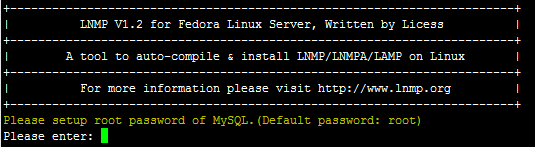
需要设置MySQL的root密码(不输入直接回车将会设置为root),输入后回车进入下一步,如下图所示:

这里需要确认是否启用MySQL InnoDB,如果不确定是否启用可以输入 y ,输入 y 表示启用,输入 n 表示不启用。默认为y 启用,输入后回车进入下一步,选择MySQL版本:
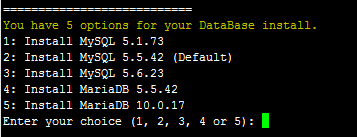
输入MySQL或MariaDB版本的序号,回车进入下一步,选择PHP版本:

输入PHP版本的序号,回车进入下一步,选择是否安装内存优化:
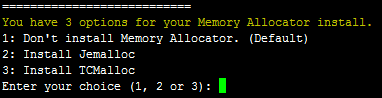
可以选择不安装、Jemalloc或TCmalloc,输入对应序号回车。
如果是LNMPA或LAMP的话还需要设置管理员邮箱

再选择Apache版本

提示"Press any key to install...or Press Ctrl+c to cancel"后,按回车键确认开始安装。
LNMP脚本就会自动安装编译Nginx、MySQL、PHP、phpMyAdmin、Zend Optimizer这几个软件。
安装时间可能会几十分钟到几个小时不等,主要是机器的配置网速等原因会造成影响。
3、安装完成
如果显示Nginx: OK,MySQL: OK,PHP: OK
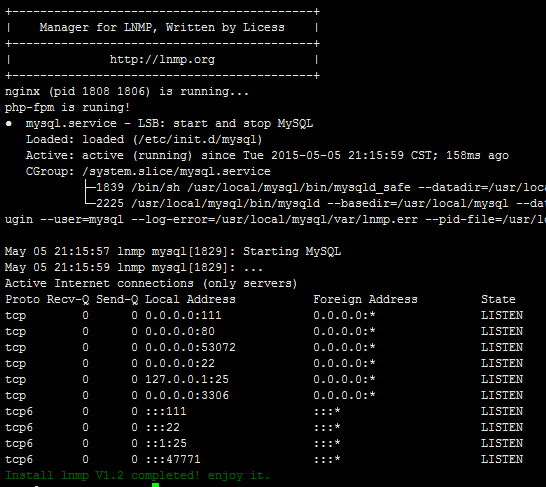
并且Nginx、MySQL、PHP都是running,80和3306端口都存在,并Install lnmp V1.2 completed! enjoy it.的话,说明已经安装成功。
接下来按添加虚拟主机教程,添加虚拟主机,通过sftp或ftp服务器上传网站,将域名解析到VPS或服务器的IP上,解析生效即可使用。
4、安装失败

如果出现类似上图的提示,则表明安装失败,说明没有安装成功!!需要用winscp或其他类似工具,将/root目录下面的lnmp-install.log下载下来,到LNMP支持论坛发帖注明你的系统发行版名称及版本号、32位还是64位等信息,并将lnmp-install.log压缩以附件形式上传到论坛,我们会通过日志查找错误,并给予相应的解决方法。
5、添加、删除虚拟主机及伪静态管理
http://lnmp.org/faq/lnmp-vhost-add-howto.html
6、eAccelerator、xcache、memcached、imageMagick、ionCube、redis、opcache的安装
http://lnmp.org/faq/addons.html
7、LNMP相关软件目录及文件位置
http://lnmp.org/faq/lnmp-software-list.html
8、LNMP状态管理命令
http://lnmp.org/faq/lnmp-status-manager.html
也可以前往lnmp官网查看相关教程: http://lnmp.org/install.html
虚拟机下centos不能自动获取ip地址解决办法 技术文章
刚刚的密码忘记了解决了,可是又出现问题了,不能联网,自动获取ip。。。。
虚拟机VM下安装装centos系统刚开始的时候还能自动获取到IP地址,突然有一天IP消失了,再怎么重启都无法获取IP地址。因为之前是可以获取IP,而且 VMware NAT Service 和 VMware DHCP Service 两个已启动,没做任何的改动,所以配置肯定是没问题的。
后来检查Edit--Virtual Network Editor...,进去以后看到VMnet0 Bridged Auto-bridging - - - ,点选VMnet0,在VMnet Information里面,点击“Bridged to: ”后面的“Automatic”下拉菜单,发现有两个网卡,一个是VPN的,一个物理网卡。果断将“Automatic”更换为物理网卡,重新启动Centos系统,久违的IP回来了。
注意:这里使用的物理网卡连接的网络是自动分配IP的。
CentOS配置网卡开机自动获取IP地址:
vi /etc/sysconfig/network-scripts/ifcfg-eth0
将 ONBOOT="no" 改为 ONBOOT="yes"
保存后: service network restart
查看IP: ifconfig
遇到同样CentOS配置网卡开机不能自动获取IP地址问题的朋友可以试下这个办法来解决。
linux/CentOS6忘记root密码解决办法 Linux
很久没有使用虚拟机里面的CentOS 6.6 mini(命令行界面,没有图形界面)了,今天需要使用,却发现忘记了密码。。。于是找到了下面这篇文章,还是蛮有用的,就复制过来,保存一下。
系统环境:centos6.5 mini
1、 重启服务器,在读秒的时候按任意键,就会出现如下界面
2、在1中按下e就会进入到如下界面。
将光标移动到kernel那一行,然后再一次按‘e’,进入kernel该行的编辑界面

3、这就是kernel编辑界面
4、在kernel编辑界面,按一下空格键,然后在后面输入single,同时按下回车键enter退出kernel编辑界面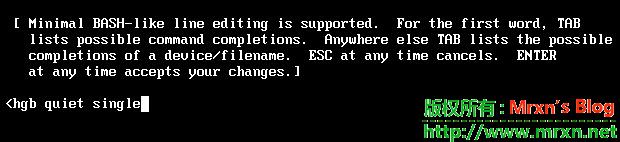
5、退出kernel界面后会回到grub模式界面,在此界面再次将光标移动到kernel那一行,然后按下‘b’来启动系统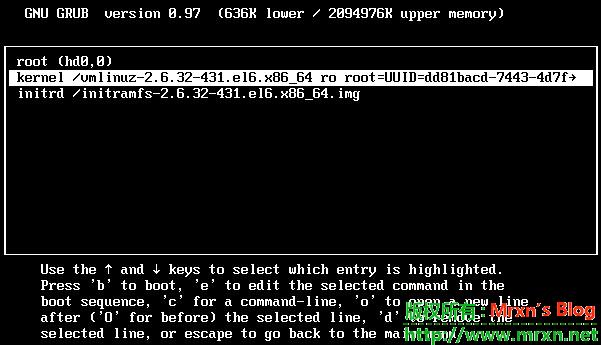
6、这个时候系统就会起来到单用户模式,不需要输入任何密码就可以直接进入系统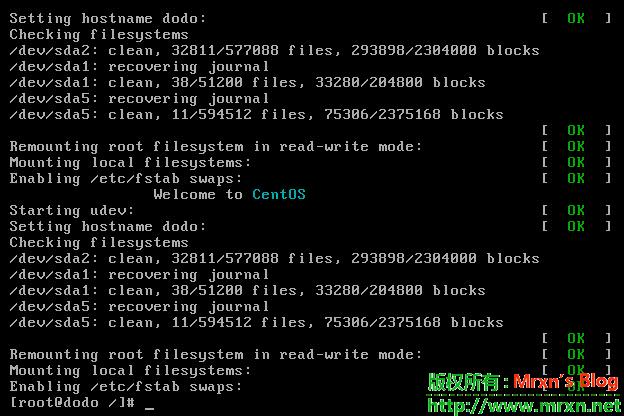
7、在单用户模式下,我们就可以直接修改密码
8、修改完毕,重启服务器即进入正常模式
原文地址:http://www.2cto.com/os/201411/348545.html